在Windows上启用或禁用删除确认对话框的3种方法
来源:infoxiao.com
时间:2024-10-12 13:52:05 123浏览 收藏
本篇文章给大家分享《在Windows上启用或禁用删除确认对话框的3种方法》,覆盖了文章的常见基础知识,其实一个语言的全部知识点一篇文章是不可能说完的,但希望通过这些问题,让读者对自己的掌握程度有一定的认识(B 数),从而弥补自己的不足,更好的掌握它。
当您在 Windows 上删除文件或文件夹时,它会自动移至回收站而无需任何确认。 如果您不想这样,您可以将 Windows 配置为在删除文件时显示确认对话框。
您可以通过回收站属性、注册表编辑器或组策略编辑器启用或禁用删除确认对话框。 让我们逐一介绍这些方法。
1.通过回收站的属性启用或禁用删除确认对话框
在 Windows 上启用或禁用删除确认提示的最简单方法是通过回收站属性。 这是如何去做的。
- 右键单击 回收站 桌面上的图标并选择 特性.
- 在里面 回收站属性 窗口,勾选 显示删除确认对话框 复选框。
- 点击 申请 其次是 好的.
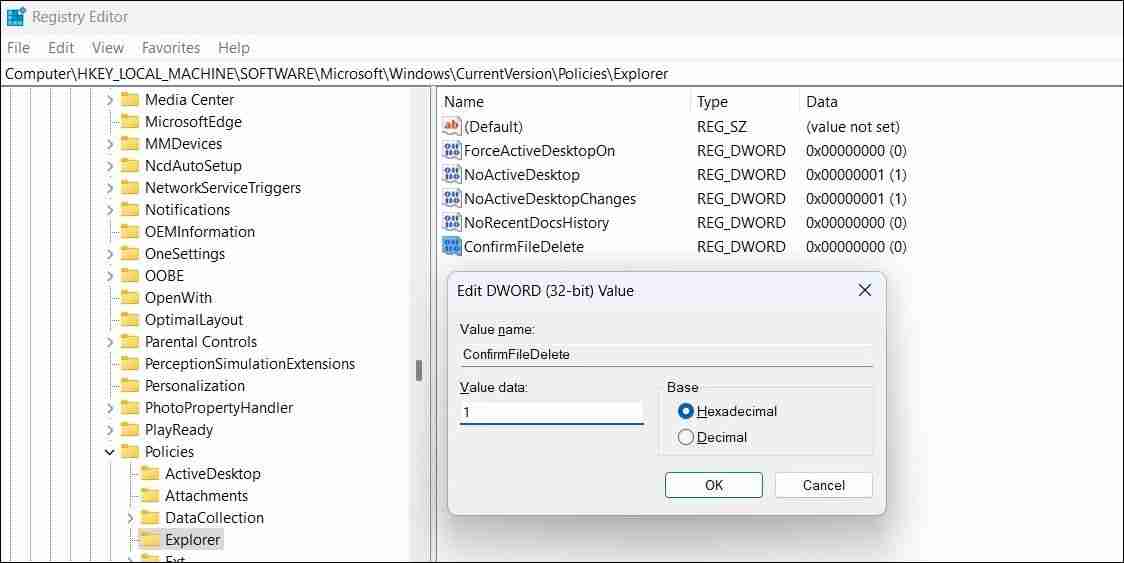
重新启动后,当您尝试删除某些内容时,Windows 应该会显示删除确认对话框。 如果您想随时撤消此更改,请按照上述相同步骤更改值数据 确认文件删除 到 0. 或者,您可以删除 确认文件删除 完全进入。
在 Windows 上启用或禁用删除确认对话框
删除确认对话框可能看起来并不令人兴奋,但绝对有用。 另一方面,如果您要清理计算机上的旧文件,则可能需要暂时禁用确认对话框。 无论哪种方式,启用或禁用删除确认对话框都非常简单。
尽管听起来很难,但在 Windows 上恢复意外删除的文件实际上非常容易。
到这里,我们也就讲完了《在Windows上启用或禁用删除确认对话框的3种方法》的内容了。个人认为,基础知识的学习和巩固,是为了更好的将其运用到项目中,欢迎关注golang学习网公众号,带你了解更多关于的知识点!
声明:本文转载于:infoxiao.com 如有侵犯,请联系study_golang@163.com删除
相关阅读
更多>
-
501 收藏
-
501 收藏
-
501 收藏
-
501 收藏
-
501 收藏
最新阅读
更多>
-
222 收藏
-
177 收藏
-
432 收藏
-
179 收藏
-
312 收藏
-
180 收藏
-
242 收藏
-
375 收藏
-
135 收藏
-
443 收藏
-
250 收藏
-
255 收藏
课程推荐
更多>
-

- 前端进阶之JavaScript设计模式
- 设计模式是开发人员在软件开发过程中面临一般问题时的解决方案,代表了最佳的实践。本课程的主打内容包括JS常见设计模式以及具体应用场景,打造一站式知识长龙服务,适合有JS基础的同学学习。
- 立即学习 543次学习
-

- GO语言核心编程课程
- 本课程采用真实案例,全面具体可落地,从理论到实践,一步一步将GO核心编程技术、编程思想、底层实现融会贯通,使学习者贴近时代脉搏,做IT互联网时代的弄潮儿。
- 立即学习 516次学习
-

- 简单聊聊mysql8与网络通信
- 如有问题加微信:Le-studyg;在课程中,我们将首先介绍MySQL8的新特性,包括性能优化、安全增强、新数据类型等,帮助学生快速熟悉MySQL8的最新功能。接着,我们将深入解析MySQL的网络通信机制,包括协议、连接管理、数据传输等,让
- 立即学习 500次学习
-

- JavaScript正则表达式基础与实战
- 在任何一门编程语言中,正则表达式,都是一项重要的知识,它提供了高效的字符串匹配与捕获机制,可以极大的简化程序设计。
- 立即学习 487次学习
-

- 从零制作响应式网站—Grid布局
- 本系列教程将展示从零制作一个假想的网络科技公司官网,分为导航,轮播,关于我们,成功案例,服务流程,团队介绍,数据部分,公司动态,底部信息等内容区块。网站整体采用CSSGrid布局,支持响应式,有流畅过渡和展现动画。
- 立即学习 485次学习
